Slik overfører du WhatsApp til ny iPhone 6 / 6s / 7 / 8 / X

WhatsApp er en freeware og kryssplattform direktemeldinger for Smartphone. Vi kan ringe, sende tekstmeldinger, bilder og så videre på WhatsApp ved hjelp av standard mobilnumre. I dag har WhatsApp mer enn 1 milliarder brukere over 180-landene. Takket være sin bekvemmelighet kan vi holde kontakten med våre venner og familier, når som helst og hvor som helst.
Men hvis du kjøper en ny iPhone, kan det være vanskelig å bruke Whatsapp. Alle meldingene og chathistorikkene vil mangle, hvordan da? Hvis du virkelig verner om det forrige minnet, må du overføre WhatsApp til en ny iPhone. Hva skal være den beste metoden for å overføre WhatsApp til en ny iPhone? Artikkelen anbefaler de fire beste løsningene for å synkronisere WhatsApp-filer til ny iPhone uten problemer.
- Løsning 1: Slik overfører du WhatsApp-historie til en ny iPhone med iCloud Backup
- Løsning 2: Slik overfører du WhatsApp Meldinger til en ny iPhone via iTunes Backup
- Løsning 3: Slik overfører du WhatsApp Meldinger til en ny iPhone med e-post Chat
- Løsning 4: Den beste måten å overføre WhatsApp til ny iPhone
Løsning 1: Slik overfører du WhatsApp-chathistorikk til en ny iPhone med iCloud Backup
For å overføre WhatsApp til en ny iPhone, bør du vite hvordan du sikkerhetskopierer WhatsApp chat historie til iCloud først. Når det gjelder saken, kan du bruke chatloggen på ny iPhone for videre referanse. Kontroller at iPhone er koblet til et Wi-Fi-nettverk, som du kan få tilgang til iCloud-kontoen.
Tilgang til iCloud-sikkerhetskopiering på iPhone
Hvis du bruker iPhone med iOS 8 eller senere, kan du trykke på "Innstillinger"> "iCloud"> "Sikkerhetskopiering". Og iPhone med iOS 7 eller tidligere, kan du gå til "Innstillinger"> "iCloud"> "Lagring og sikkerhetskopiering". Trykk på "iCloud Backup" og kontroller at alternativet er "PÅ".
Backup WhatsApp på iCloud
Finn og trykk på "WhatsApp" -ikonet for å starte programmet. Når du åpner appen, kan du trykke på ikonet "Innstillinger" for å velge "Chat-innstillinger". På "Chat Settings" -vinduene, gå til "Chat Backup"> "Back Up Now" for å sikkerhetskopiere WhatsApp chat historie på iCloud.
Overfør WhatsApp til den nye iPhone
Når du har konfigurert den nye iPhone, kan du gå til Apps & Data-skjermen. Du kan trykke på "Gjenopprett fra iCloud-sikkerhetskopi" og logge på iCloud. Velg iCloud-sikkerhetskopien og overfør WhatsApp til din nye iPhone tilsvarende.
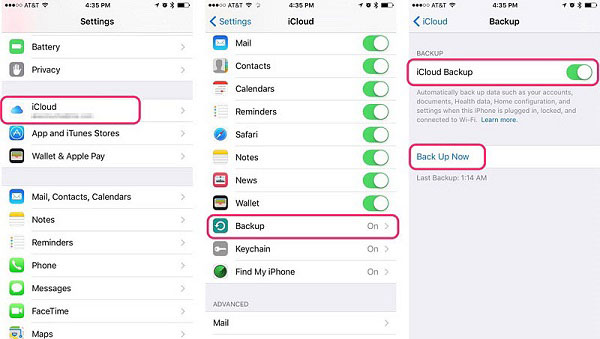
Løsning 2: Slik overfører du WhatsApp-meldinger til en ny iPhone via iTunes-sikkerhetskopiering
Har iTunes backup WhatsApp samtale og media? Svaret er Ja. iTunes Backup gjør en fullstendig klonkopi av enheten. Det bør også være et godt valg å overføre WhatsApp-meldinger til ny iPhone via iTunes-sikkerhetskopiering innen få enkle trinn.
Sikkerhetskopier gammelt iPhone-innhold med iTunes
Koble den gamle iPhone til datamaskinen din. Vanligvis lanserer iTunes automatisk, kan du gå til "Filer"> "Enhet"> "Sikkerhetskopi" for å sikkerhetskopiere WhatsApp-meldinger til iTunes.
Koble en ny iPhone til iTunes
Og så kan du sette opp for den nye iPhone først, og koble deretter iPhone til datamaskinen. Du kan få tilgang til "Filer"> "Enhet" for å finne den nye iPhone.
Overfør WhatsApp-meldinger til ny iPhone
Og så kan du velge alternativet "Gjenopprett fra iTunes Backup". IPhone vil bli sikkerhetskopiert med data fra din gamle iPhone, og du vil kunne finne all din gamle WhatsApp-meldingshistorikk.
Hvis det er noen fil i den nye iPhone, bør du først sikkerhetskopiere dem. Når du overfører WhatsApp til ny iPhone, vil den opprinnelige filen bli overskrevet.
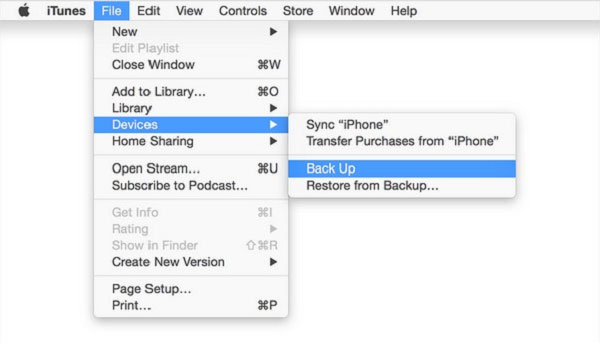
Løsning 3: Slik overfører du WhatsApp-melding til en ny iPhone fra Android via Email Chat
Hva skal du gjøre hvis du har en Android-telefon? I tilfelle er enten iTunes eller iCloud ikke tilgjengelig. Hvis du vil overføre WhatsApp Melding til en ny iPhone fra Android-enhet, kan du bruke E-postkontoen i stedet. Bare lær den detaljerte prosessen for å overføre filene som nedenfor.
Trinn 1: Åpne WhatsApp på Android-enheten din, kan du gå til "Innstilling"> "Chat-innstillinger"> "Chathistorikk"> "Email Chat".
Trinn 2: Velg meldingen du vil overføre til din nye iPhone. Og hvis du vil fullføre hele prosessen med å overføre gamle WhatsApp Meldinger til ny iPhone på kort tid, kan du velge å overføre WhatsApp-meldinger uten media.
Trinn 3: Så kommer det til sendingssiden. Oppgi en e-postkonto og klikk på sendingsalternativet. Logg inn på e-postkontoen på den nye iPhone, som du deretter kan vise alle WhatsApp-meldingene.
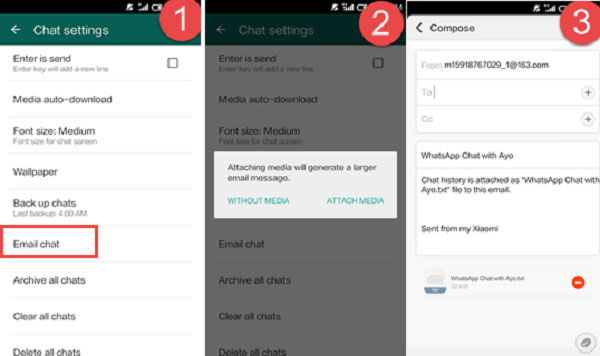
Løsning 4: Den beste måten å overføre WhatsApp til ny iPhone
Enten du bruker iTunes eller iCloud til å overføre WhatsApp-filer, bør du være spesielt oppmerksom på å sikkerhetskopiere filene i den nye iPhone først. Hvis du bruker e-post chat, bør det være litt tidkrevende. Er det noen metode for å overføre WhatsApp til ny iPhone? Tipard iPhone Transfer Ultimate kan gi den beste løsningen til iOS-filoverføringen din.
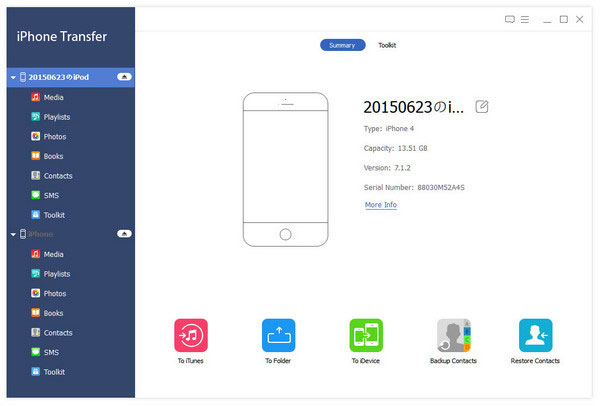
Den kan overføre meldinger/media/chathistorikk fra den originale iPhone til ny iPhone via datamaskin med bare noen få trinn. Dessuten er den svært kompatibel med iOS 17 og støtter alle populære iOS-enheter, inkludert iPhone 15/14/13/12/11/XS/XR/X/8/7/SE/6 og mer. Det bør være alt-i-ett iPhone-overføringen du bør prøve.
Konklusjoner
Overføring av WhatsApp-meldinger til ny iPhone via sikkerhetskopiering er mer komplisert enn Via Email Chat, og du kan miste noen eksisterende data. Du kan imidlertid bare overføre WhatsApp til ny iPhone fra Android ved hjelp av e-post. Derfor kan Tipard iPhone Transfer Ultimate være den beste måten. Du kan overføre WhatsApp til ny iPhone fra Android eller fra iPhone-enheten med noen få enkle trinn på en trygg måte!







